അടിയന്തര അലേർട്ടുകൾ എങ്ങനെ ഓഫാക്കാം/ഓൺ ചെയ്യാം?
മാർച്ച് 07, 2022 • ഇതിലേക്ക് ഫയൽ ചെയ്തു: Android മൊബൈൽ പ്രശ്നങ്ങൾ പരിഹരിക്കുക • തെളിയിക്കപ്പെട്ട പരിഹാരങ്ങൾ
FCC നിശ്ചയിച്ചിട്ടുള്ള മാനദണ്ഡങ്ങൾ പാലിക്കുന്നതിന്, ആൻഡ്രോയിഡ് ഈയിടെ "എമർജൻസി ബ്രോഡ്കാസ്റ്റുകൾ" എന്ന ഫീച്ചർ ചേർത്തു. നിങ്ങളുടെ ഫോണിൽ എല്ലായ്പ്പോഴും ആംബർ അലേർട്ടുകൾ ലഭിക്കാൻ സഹായിക്കുന്ന തരത്തിലുള്ള സേവനമാണിത്. AMBER അലേർട്ടുകൾക്കൊപ്പം മാത്രമല്ല, നിങ്ങളുടെ പ്രദേശത്ത് ഒരു സുരക്ഷാ ഭീഷണി ഉണ്ടാകുമ്പോൾ നിങ്ങൾക്ക് മിക്കവാറും ഒരു അടിയന്തര മുന്നറിയിപ്പ് ലഭിക്കും. നിങ്ങളുടെ ഫോൺ സൈലന്റ് മോഡിൽ ഇട്ടാലും, നിങ്ങളുടെ ഫോണിൽ അടിയന്തര അലേർട്ടിന്റെ ഉച്ചത്തിലുള്ള ശല്യപ്പെടുത്തുന്ന ശബ്ദം നിങ്ങൾ തുടർന്നും കേൾക്കും.
- ആൻഡ്രോയിഡിലെ എമർജൻസി അലേർട്ടുകളെ കുറിച്ച്
- വ്യത്യസ്ത അലേർട്ട് തരങ്ങൾ
- എല്ലാ അലേർട്ടുകളും പ്രവർത്തനരഹിതമാക്കുന്നു
- വ്യക്തിഗത അലേർട്ടുകൾ പ്രവർത്തനരഹിതമാക്കുന്നു
- സന്ദേശമയയ്ക്കൽ ആപ്പിൽ നിന്നുള്ള അലേർട്ടുകൾ പ്രവർത്തനരഹിതമാക്കുന്നു
- ഒരു പ്രത്യേക എമർജൻസി അലേർട്ട് ആപ്പിൽ നിന്നുള്ള അലേർട്ടുകൾ പ്രവർത്തനരഹിതമാക്കുന്നു
- അടിയന്തര അലേർട്ടുകൾ പ്രവർത്തനക്ഷമമാക്കുന്നു
ആൻഡ്രോയിഡിലെ എമർജൻസി അലേർട്ടുകളെ കുറിച്ച്
എമർജൻസി അലേർട്ട് ഓണാക്കിയിരിക്കുമ്പോൾ, എമർജൻസി ആൻഡ്രോയിഡ് അലേർട്ടുകളുടെ ടോണിന്റെ ഭയാനകമായ അലർച്ചയും വൈബ്രേറ്റിംഗ് മോട്ടോറിന്റെ മുഴക്കവും നിങ്ങൾ കേൾക്കും. അതിനുശേഷം, ആരെയെങ്കിലും കാണാതായെന്നോ നിർണായകമായ ഒരു Android കാലാവസ്ഥാ മുന്നറിയിപ്പ് നിങ്ങളുടെ വഴിക്ക് പോകുന്നു എന്നോ ഉള്ള ഭയാനകമായ വാർത്തകൾ സ്വീകരിക്കുകയല്ലാതെ നിങ്ങൾക്ക് മറ്റ് മാർഗമില്ല. പകൽ സമയത്ത് ഈ എമർജൻസി അലേർട്ടുകൾ സ്വീകരിക്കുന്നത് ശരിക്കും ഭയപ്പെടുത്തുന്നതാണ്, അർദ്ധരാത്രിയിൽ ഇത് വളരെ ഭയാനകമായിരിക്കും.
നിങ്ങളുടെ ആൻഡ്രോയിഡ് ഉപകരണത്തിലേക്ക് അലേർട്ടുകൾ പുഷ് ചെയ്യുമ്പോൾ ഫെഡറൽ ഗവൺമെന്റ് കൊണ്ടുവന്ന ആശയം അതാണ്. Android-ൽ കാലാവസ്ഥാ അലേർട്ടുകൾ എങ്ങനെ ലഭിക്കുമെന്ന് അറിയണോ എന്ന് അവർ നിങ്ങളോട് ചോദിക്കില്ല. അവർ എല്ലാം നിങ്ങളുടെ മേൽ അടിച്ചേൽപ്പിക്കും. നിങ്ങൾ സ്വയം ചോദിക്കും: "എന്തുകൊണ്ടാണ് എന്റെ ഫോണിൽ ആംബർ അലേർട്ടുകൾ ലഭിക്കുന്നത്"?
ഗൂഗിൾ കാലാവസ്ഥാ അലേർട്ടുകളും പ്രസിഡൻഷ്യൽ അലേർട്ടുകളും പോലുള്ള ഈ അടിയന്തര അറിയിപ്പുകൾ പ്രതികൂല കാലാവസ്ഥയെക്കുറിച്ചോ രാജ്യത്തിന് ഗുരുതരമായ പ്രാധാന്യമുള്ള കാര്യങ്ങളെക്കുറിച്ചോ നിങ്ങൾക്ക് മുന്നറിയിപ്പ് നൽകുന്നതാണ്. ഈ എമർജൻസി അലേർട്ടുകൾ ആൻഡ്രോയിഡ് ഒരു ജീവൻ രക്ഷിക്കാനുള്ള പ്രതീക്ഷയിലാണ് രൂപകൽപ്പന ചെയ്തിരിക്കുന്നത്.
എന്നിരുന്നാലും, ഈ അടിയന്തര അലേർട്ടുകൾ സ്വീകരിക്കുന്ന സ്ഥാനത്തേക്ക് എല്ലാവരും തള്ളപ്പെടാൻ ആഗ്രഹിക്കുന്നില്ല. അവർ ശരിക്കും പ്രധാനപ്പെട്ട കാലാവസ്ഥാ അലേർട്ടുകൾ Android ആണെങ്കിലും, ചില ആളുകൾക്ക് കാലികമായി സൂക്ഷിക്കാൻ അവരുടേതായ മാർഗമുണ്ട്. അടിയന്തര കാലാവസ്ഥാ മുന്നറിയിപ്പുകൾ ആൻഡ്രോയിഡ് സ്മാർട്ട് ഫോണിൽ ലഭിക്കുന്നതിൽ എല്ലാവർക്കും സന്തോഷം തോന്നണമെന്നില്ല. AMBER അലേർട്ടുകൾ എങ്ങനെ നിർത്താം അല്ലെങ്കിൽ Android-ലെ അടിയന്തര കാലാവസ്ഥാ അലേർട്ടുകൾ പ്രവർത്തനരഹിതമാക്കുന്നത് എങ്ങനെയെന്ന് അറിയുന്നത് അപ്പോൾ സഹായകരമായിരിക്കും.
വ്യത്യസ്ത അലേർട്ട് തരങ്ങൾ
എമർജൻസി അലേർട്ട് എങ്ങനെ പ്രവർത്തനരഹിതമാക്കാം എന്നതിലേക്ക് പോകുന്നതിന് മുമ്പ്, ഫെഡറൽ ഗവൺമെന്റ് ചുമത്തിയിരിക്കുന്ന വിവിധ തരത്തിലുള്ള എമർജൻസി അലേർട്ടുകൾ എന്താണെന്ന് അറിയുന്നത് സഹായകമാകും. സാങ്കേതികമായി, ഒരു ആൻഡ്രോയിഡ് ഫോണിന് മൂന്ന് തരത്തിലുള്ള എമർജൻസി അലേർട്ടുകൾ ലഭിക്കും. അതായത്, അവ പ്രസിഡൻഷ്യൽ അലേർട്ട്, ആസന്നമായ ഭീഷണി മുന്നറിയിപ്പ്, ആംബർ അലർട്ട് എന്നിവയാണ്.
പ്രസിഡൻഷ്യൽ അലേർട്ട് - യുണൈറ്റഡ് സ്റ്റേറ്റ്സ് ഓഫ് അമേരിക്കയുടെ പ്രസിഡന്റ് നൽകുന്ന തരത്തിലുള്ള അലേർട്ട് ആണ് ഈ പ്രത്യേക അലേർട്ട്. ചിലപ്പോൾ, പ്രസ്തുത അലേർട്ട് പുറപ്പെടുവിക്കുന്നതും ഒരു ഡിസൈനി ആയിരിക്കാം. ഈ മുന്നറിയിപ്പ് സാധാരണയായി രാജ്യത്തെ ബാധിക്കുന്ന ഗുരുതരമായ കാര്യങ്ങളുമായി ബന്ധപ്പെട്ടതാണ്.
ആസന്നമായ ഭീഷണി മുന്നറിയിപ്പ് - മോശം കാലാവസ്ഥയെക്കുറിച്ച് ആളുകളെ അറിയിക്കുന്നതിനാണ് ഈ മുന്നറിയിപ്പ്. സ്വത്തിനും ജീവനും ഉണ്ടാകുന്ന നാശനഷ്ടങ്ങൾ തടയുകയാണ് പ്രസ്തുത അലേർട്ടിന്റെ ലക്ഷ്യം. മുന്നറിയിപ്പ് സാധാരണയായി "കടുത്ത ഭീഷണികൾ" അല്ലെങ്കിൽ "തീവ്രമായ ഭീഷണികൾ" ആയി വിഭജിക്കപ്പെടുന്നു.
ആംബർ അലേർട്ട് - കാണാതായ കുട്ടികളെ കണ്ടെത്തുന്നതിന് ലക്ഷ്യമിട്ടുള്ള പ്രത്യേക അലേർട്ടുകളെ ആംബർ അലേർട്ടുകൾ എന്ന് വിളിക്കുന്നു. "America's Missing: Broadcast Emergency Response" എന്നതിന്റെ ചുരുക്കെഴുത്താണ് AMBER. സാധാരണയായി, AMBER അലേർട്ട് നിങ്ങൾക്ക് ലൊക്കേഷൻ, കാർ ലൈസൻസ് പ്ലേറ്റ് നമ്പർ, കാറിന്റെ മോഡൽ, നിർമ്മാണം, നിറം എന്നിവ നൽകും.
എല്ലാ അലേർട്ടുകളും പ്രവർത്തനരഹിതമാക്കുന്നു
ഏതെങ്കിലും അടിയന്തര സാഹചര്യത്തെക്കുറിച്ച് നിങ്ങൾക്ക് അറിയിപ്പ് ലഭിക്കാൻ താൽപ്പര്യമില്ലെങ്കിൽ, നിങ്ങൾക്ക് മുന്നോട്ട് പോയി നിങ്ങളുടെ ആൻഡ്രോയിഡ് സ്മാർട്ട് ഫോൺ ബീപ് ചെയ്യാൻ രൂപകൽപ്പന ചെയ്തിരിക്കുന്ന എല്ലാ എമർജൻസി അലേർട്ടുകളും പ്രവർത്തനരഹിതമാക്കാം. ഈ ടാസ്ക്കിൽ, നിങ്ങൾ ഒരു ഓപ്ഷൻ മാത്രമേ പ്രവർത്തനരഹിതമാക്കൂ.
ഘട്ടം 1: നിങ്ങളുടെ ഫോണിന്റെ ക്രമീകരണങ്ങളിലേക്ക് പോകുക.
ഘട്ടം 2: താഴേക്ക് സ്ക്രോൾ ചെയ്ത് "കൂടുതൽ..." ഓപ്ഷൻ കണ്ടെത്തുക.
ഘട്ടം 3: "അടിയന്തര പ്രക്ഷേപണങ്ങൾ" ഓപ്ഷൻ കണ്ടെത്തുക. ഇത് സാധാരണയായി അടിയിൽ കാണപ്പെടുന്നു.
ഘട്ടം 4: "അറിയിപ്പുകൾ ഓണാക്കുക" എന്ന ഓപ്ഷൻ കണ്ടെത്തുക. എല്ലാ അടിയന്തര അലേർട്ടുകളും പൂർണ്ണമായും പ്രവർത്തനരഹിതമാക്കുന്നതിന് നിങ്ങൾക്ക് ഈ ഓപ്ഷൻ പ്രവർത്തനരഹിതമാക്കാം.
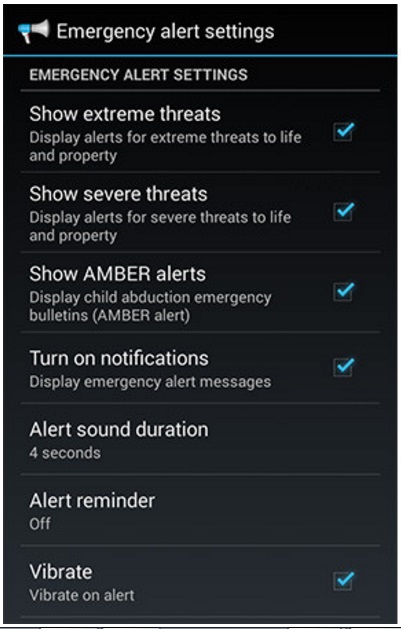
വ്യക്തിഗത അലേർട്ടുകൾ പ്രവർത്തനരഹിതമാക്കുന്നു
തീർച്ചയായും, നിങ്ങൾ കാലികമായി നിലനിർത്താൻ ആഗ്രഹിക്കുന്ന ചില അടിയന്തര അലേർട്ടുകൾ ഉണ്ടായേക്കാം. AMBER അലേർട്ട് ഓണാക്കാൻ നിങ്ങൾ ആഗ്രഹിച്ചേക്കാം, എന്നാൽ ടിവിയിലൂടെ നിങ്ങൾക്ക് അതിനെക്കുറിച്ച് അറിയിപ്പ് ലഭിക്കുമെന്നതിനാൽ ബാക്കിയുള്ളവ പ്രവർത്തനരഹിതമാക്കണം. അങ്ങനെയാണെങ്കിൽ, അലേർട്ടുകൾ വ്യക്തിഗതമായി എങ്ങനെ പ്രവർത്തനരഹിതമാക്കാമെന്ന് നിങ്ങൾ പഠിക്കേണ്ടതുണ്ട്.
ഘട്ടം 1: "ക്രമീകരണങ്ങൾ" എന്നതിലേക്ക് പോകുക.
ഘട്ടം 2: "കൂടുതൽ..." ഓപ്ഷൻ കണ്ടെത്തുക.
ഘട്ടം 3: "അടിയന്തര പ്രക്ഷേപണങ്ങൾ" ചുവടെ സ്ഥിതിചെയ്യുന്നു. നിങ്ങൾക്ക് ടിക്ക് ചെയ്യാൻ കഴിയുന്ന അലേർട്ട് ഓപ്ഷനുകൾ കാണുന്നതിന് നിങ്ങൾ അതിൽ ടാപ്പ് ചെയ്യണം.
ഘട്ടം 4: ഡിഫോൾട്ടായി എമർജൻസി അലേർട്ടുകൾക്ക് അടുത്തുള്ള ബോക്സുകൾ പരിശോധിച്ചു. അവർക്കായി നിങ്ങൾക്ക് അടിയന്തര അലേർട്ടുകൾ ലഭിക്കുന്നു എന്നാണ് ഇതിനർത്ഥം. നിങ്ങൾക്ക് ലഭിക്കാൻ ആഗ്രഹിക്കാത്ത അടിയന്തര അലേർട്ടുകളുടെ ബോക്സുകൾ നിങ്ങൾക്ക് അൺചെക്ക് ചെയ്യാം.
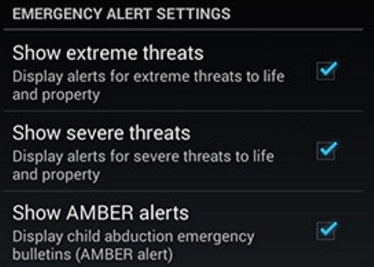
“തീവ്രമായ ഭീഷണികൾ കാണിക്കുക” എന്നതിനായുള്ള ബോക്സ് നിങ്ങൾ അൺചെക്ക് ചെയ്താൽ, നിങ്ങളുടെ രാജ്യത്തിലോ പ്രദേശത്തോ ഉള്ള ഏറ്റവും അടിയന്തിര സാഹചര്യം പോലും നിങ്ങളെ അറിയിക്കില്ല. നിങ്ങൾ അൺചെക്ക് ചെയ്ത “തീവ്രമായ ഭീഷണികൾ കാണിക്കുക” ബോക്സ് ആണെങ്കിൽ, അങ്ങേയറ്റത്തെ ഭീഷണികളേക്കാൾ തീവ്രത കുറഞ്ഞ അടിയന്തര സാഹചര്യങ്ങൾ നിങ്ങൾക്ക് ഒരിക്കലും ലഭിക്കില്ല. “ആംബർ അലേർട്ടുകൾ കാണിക്കുക” എന്ന ബോക്സ് നിങ്ങൾ അൺചെക്ക് ചെയ്താൽ, കുട്ടികളെ കാണാതാകുന്നതിനെക്കുറിച്ചോ പ്രായമായവരെക്കുറിച്ചോ അലട്ടുന്നതിനെ കുറിച്ചുള്ള അലേർട്ടുകൾ നിങ്ങൾക്ക് ലഭിക്കില്ല.
സന്ദേശമയയ്ക്കൽ ആപ്പിൽ നിന്നുള്ള അലേർട്ടുകൾ പ്രവർത്തനരഹിതമാക്കുന്നു
ചില സമയങ്ങളിൽ, മേൽപ്പറഞ്ഞ ഘട്ടങ്ങളിലൂടെ നിങ്ങൾക്ക് അടിയന്തര മുന്നറിയിപ്പ് പ്രവർത്തനരഹിതമാക്കുന്നതിനുള്ള ഓപ്ഷൻ കാണാൻ കഴിഞ്ഞേക്കില്ല. അങ്ങനെയാണെങ്കിൽ, നിങ്ങളുടെ സന്ദേശമയയ്ക്കൽ ആപ്പിലേക്ക് നിങ്ങൾ നോക്കേണ്ടതായി വന്നേക്കാം.
ഘട്ടം 1: നിങ്ങളുടെ "മെസേജിംഗ്" സമാരംഭിക്കുക
ഘട്ടം 2: എല്ലാ സന്ദേശ ത്രെഡുകളും ലിസ്റ്റുചെയ്തിരിക്കുന്നിടത്ത് നിന്ന് ആരംഭിച്ച്, "മെനു" കണ്ടെത്തുക. സാധാരണയായി, ഇത് സ്ക്രീനിന്റെ ഇടത് അല്ലെങ്കിൽ വലത് മൂലയിൽ മൂന്ന് ഡോട്ടുകളായി കാണിക്കുന്നു. അത് അമർത്തിയാൽ, "ക്രമീകരണങ്ങൾ" തിരഞ്ഞെടുക്കുക.
ഘട്ടം 3: "അടിയന്തര മുന്നറിയിപ്പുകൾ" തിരഞ്ഞെടുക്കുക.
ഘട്ടം 4: നിങ്ങൾ പ്രവർത്തനരഹിതമാക്കാൻ ആഗ്രഹിക്കുന്ന അലേർട്ടുകൾ അൺചെക്ക് ചെയ്യുക. നിങ്ങൾക്ക് മറ്റ് അലേർട്ടുകൾ പ്രവർത്തനരഹിതമാക്കാൻ കഴിയുമ്പോൾ, പ്രസിഡൻഷ്യൽ അലേർട്ട് പ്രവർത്തനരഹിതമാക്കാൻ കഴിയില്ലെന്ന കാര്യം ശ്രദ്ധിക്കുക.
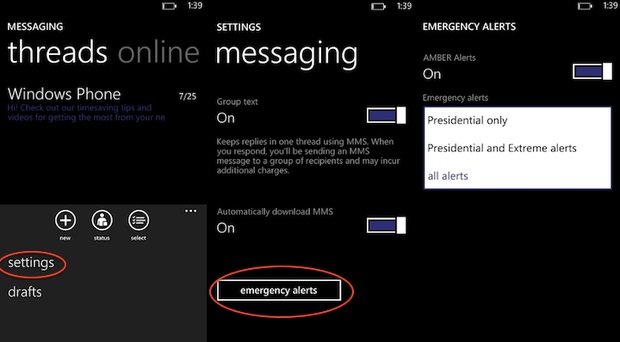
ഒരു പ്രത്യേക എമർജൻസി അലേർട്ട് ആപ്പിൽ നിന്നുള്ള അലേർട്ടുകൾ പ്രവർത്തനരഹിതമാക്കുന്നു
പ്രത്യേക എമർജൻസി അലേർട്ട് ആപ്പുള്ള ചില Android ഉപകരണങ്ങളുണ്ട്. നിങ്ങൾ എമർജൻസി അലേർട്ട് ആപ്പുകൾ ഉപയോഗിക്കുകയാണെങ്കിൽ, നിങ്ങൾ വ്യത്യസ്ത ഘട്ടങ്ങളിലൂടെ കടന്നുപോകണം.
ഘട്ടം 1: ഹോം സ്ക്രീനിൽ നിന്ന്, നിങ്ങളുടെ എമർജൻസി അലേർട്ട് ആപ്പ് കാണുന്നതിന് നിങ്ങൾ ആപ്പ് സ്ലൈഡറിൽ ടാപ്പ് ചെയ്യണം.
ഘട്ടം 2: "അടിയന്തര ആപ്പ്" ആപ്പ് തുറക്കുക.
ഘട്ടം 3: "മെനു" തിരഞ്ഞെടുത്ത് "ക്രമീകരണങ്ങൾ" എന്നതിലേക്ക് പോകുക.
ഘട്ടം 4: ഈ അടിയന്തര അറിയിപ്പ് ആപ്പിനായി "അലേർട്ടുകൾ സ്വീകരിക്കുക" തിരഞ്ഞെടുക്കുക.
ഘട്ടം 5: നിങ്ങൾക്ക് ലഭിക്കാൻ ആഗ്രഹിക്കാത്ത അലേർട്ടുകൾ അൺചെക്ക് ചെയ്യുക.
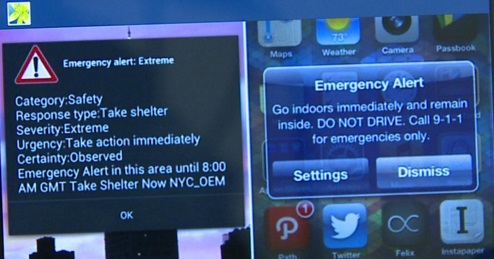
അടിയന്തര അലേർട്ടുകൾ പ്രവർത്തനക്ഷമമാക്കുന്നു
നിങ്ങൾ ഇതിനകം തന്നെ Google എമർജൻസി അലേർട്ടുകൾ പ്രവർത്തനരഹിതമാക്കിയിരിക്കാം എന്നാൽ നിങ്ങളുടെ മനസ്സ് മാറ്റി. അങ്ങനെയാണെങ്കിൽ, Google കാലാവസ്ഥാ അലേർട്ടുകൾ പോലുള്ള അടിയന്തര അലേർട്ടുകൾ പ്രവർത്തനക്ഷമമാക്കുന്നതിൽ നിങ്ങൾക്ക് പ്രശ്നങ്ങളൊന്നും ഉണ്ടാകരുത്.
ഘട്ടം 1: "ക്രമീകരണങ്ങൾ" എന്നതിലേക്ക് പോകുക.
ഘട്ടം 2: "കൂടുതൽ..." ഓപ്ഷൻ കണ്ടെത്തുക.
ഘട്ടം 3: "അടിയന്തര പ്രക്ഷേപണങ്ങൾ" കണ്ടെത്തുക.
ഘട്ടം 4: നിങ്ങൾ വീണ്ടും ഓണാക്കാൻ ആഗ്രഹിക്കുന്ന പ്രവർത്തനരഹിതമാക്കിയ അടിയന്തര അലേർട്ടുകൾ പരിശോധിക്കുക.
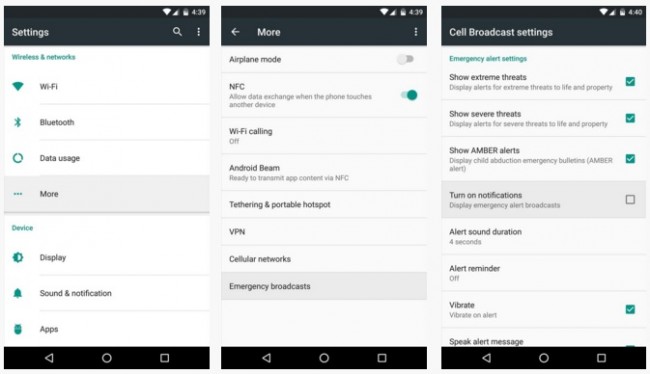
ആൻഡ്രോയിഡ് നുറുങ്ങുകൾ
- ആൻഡ്രോയിഡ് ഫീച്ചറുകൾ കുറച്ച് ആളുകൾക്ക് അറിയാം
- ടെക്സ്റ്റ് ടു സ്പീച്ച്
- ആൻഡ്രോയിഡ് ആപ്പ് മാർക്കറ്റ് ഇതരമാർഗങ്ങൾ
- Android-ലേക്ക് Instagram ഫോട്ടോകൾ സംരക്ഷിക്കുക
- മികച്ച ആൻഡ്രോയിഡ് ആപ്പ് ഡൗൺലോഡ് സൈറ്റുകൾ
- ആൻഡ്രോയിഡ് കീബോർഡ് തന്ത്രങ്ങൾ
- ആൻഡ്രോയിഡിൽ കോൺടാക്റ്റുകൾ ലയിപ്പിക്കുക
- മികച്ച മാക് റിമോട്ട് ആപ്പുകൾ
- നഷ്ടപ്പെട്ട ഫോൺ ആപ്പുകൾ കണ്ടെത്തുക
- ആൻഡ്രോയിഡിനുള്ള iTunes U
- ആൻഡ്രോയിഡ് ഫോണ്ടുകൾ മാറ്റുക
- പുതിയ ആൻഡ്രോയിഡ് ഫോണിന് നിർബന്ധമായും ചെയ്യേണ്ടത്
- ഗൂഗിൾ നൗ ഉപയോഗിച്ച് യാത്ര ചെയ്യുക
- അടിയന്തര അലേർട്ടുകൾ
- വിവിധ ആൻഡ്രോയിഡ് മാനേജർമാർ




ജെയിംസ് ഡേവിസ്
സ്റ്റാഫ് എഡിറ്റർ